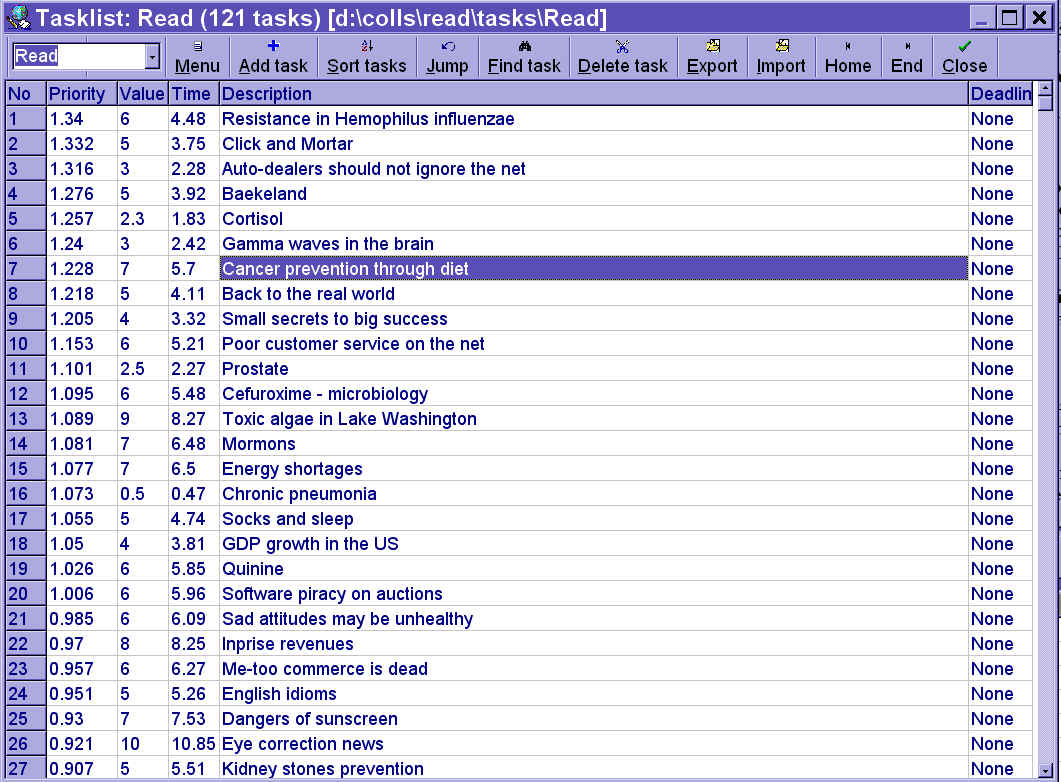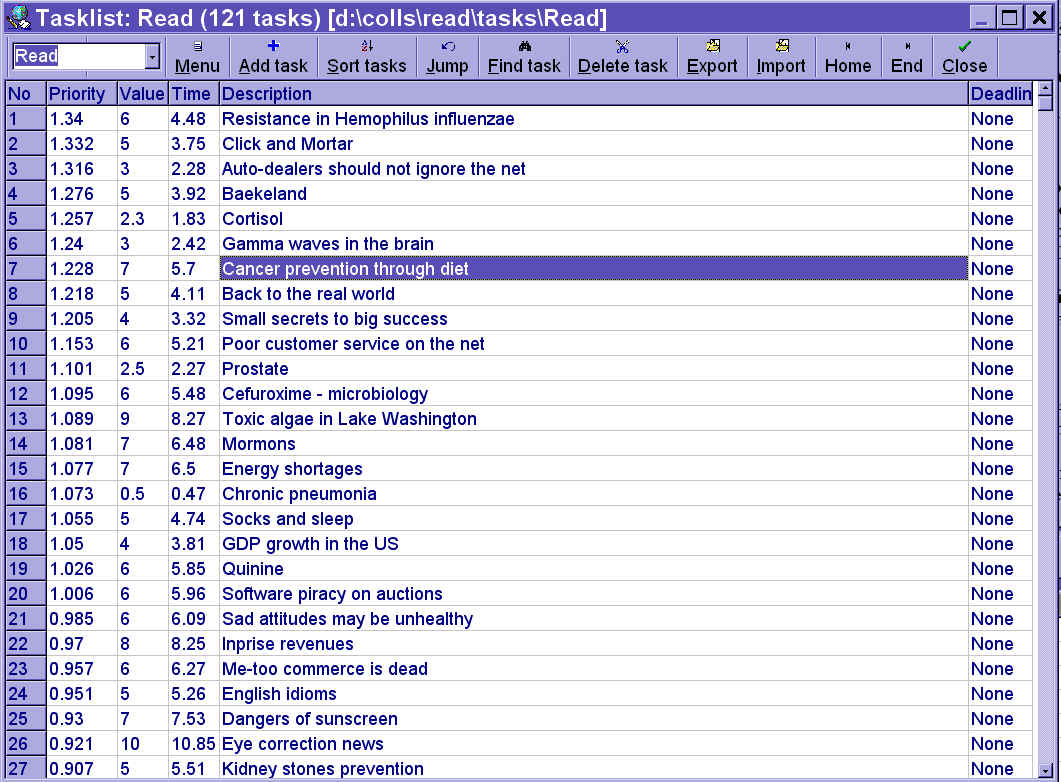Der Tasklisten-Manager kann mit dem Befehl Tools
: Tasklist (oder durch Drücken der F4-Taste) aufgerufen werden.
Er dient dazu, Tasklisten (=Aufgabenlisten) zu bearbeiten, mit Prioritäten
zu versehen und zu sortieren (z.B. Leselisten):
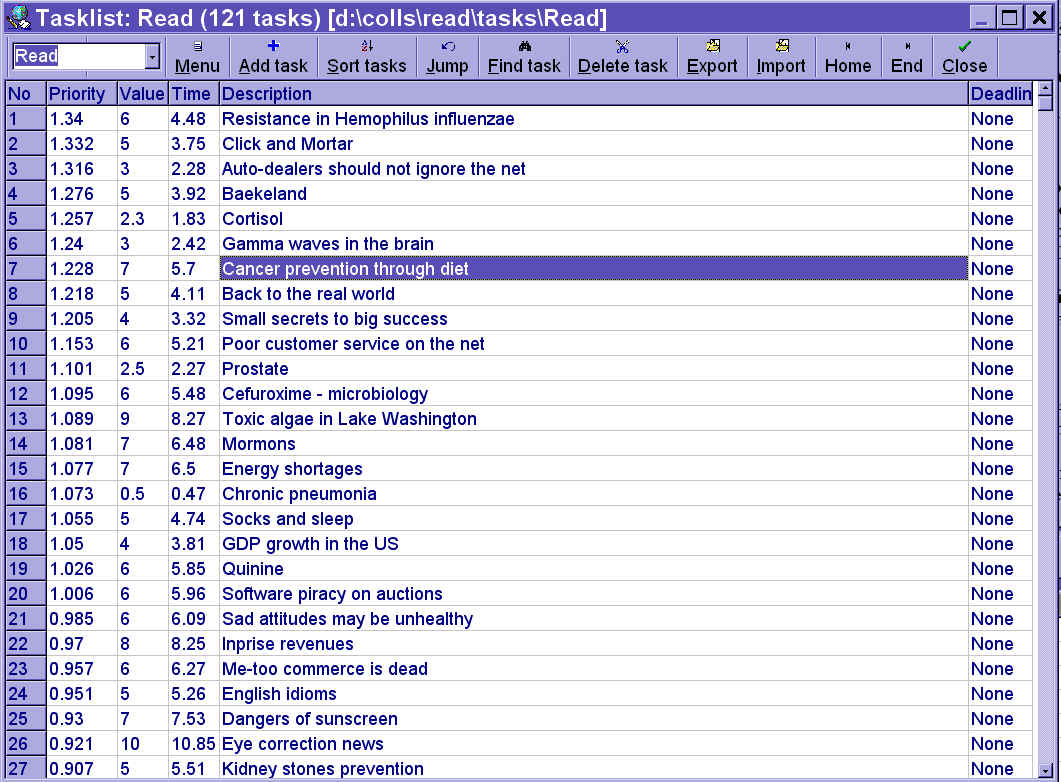
Um ein gegebenes Feld zu editieren, klicken Sie darauf,
geben Sie den gewünschten neuen Wert ein und drücken Sie die Eingabetaste.
Zum Sortieren der Taskliste benutzen Sie Strg+S.
Um
alle Parameter einer Aufgabe zu editieren, benutzen Sie
Ctrl+Shift+P
in derselben Weise, wie es im Elementfenster gemacht wird.
Dies sind die wichtigsten Befehle in der Werkzeugleiste
des Tasklisten-Managers:
-
Tasklisten-Auswahlbox -
Liste der vorhandenen Tasklisten. Wenn Sie darin eine Taskliste auswählen,
wird sie im Tasklistenmanager angezeigt und Sie können sie bearbeiten.
-
Menu - Befehlsmenü
des Tasklisten-Managers (siehe unten).
-
Add task - fügt eine
neue Aufgabe in die aktuelle Taskliste ein.
-
Sort tasks - sortiert
die Taskliste nach Prioritäten der Aufgaben.
-
Jump - schließt den
Tasklisten-Manager und zeigt die ausgewählte Aufgabe im Element-Fenster
an.
-
Find task - sucht eine
Aufgabe, die eine vorgegebene Zeichenkette enthält.
-
Delete task - löscht
die ausgewählte Aufgabe.
-
Export - exportiert die Taskliste in eine Text-Dastei.
Nur die Prioritäten und die Titel werden exportiert. Eine Tasklisten-Textdatei
kann editiert werden und zurück in dieselbe oder eine andere Wissensdatenbank
importiert werden.
-
Import - importiert eine Taskliste, die mit den
Befehl Export exportiert worden ist.
-
Home - springt zum ersten Element der Taskliste.
-
End - springt zum letzten Element der Taskliste.
-
Close - schließt den
Tasklisten-Manager.
Das Tasklisten-Manager
Befehlsmenü erlaubt den Zugriff auf die folgenden Befehle:
-
View - zeigt die ausgewählte
Aufgabe im Element-Fenster an.
-
Jump - schließt den
Tasklisten-Manager und zeigt die ausgewählte Aufgabe im Element-Fenster
an.
-
Dismiss task - entfernt
die ausgewählte Aufgabe und verschiebt sie in das Tasklisten-Archiv (wie
es im Befehl Search : Tasklists im Archiv-Feld
spezifiziert ist)
-
Transfer task - überträgt
eine Aufgabe in eine andere Taskliste. Wenn Sie diesen Befehl zum erstenmal
ausführen, fordert SuperMemo Sie auf, als Ziel eine neue Taskliste in der
Tasklisten-Auswahlbox auszuwählen. Wenn Sie diesen Befehl dann wieder aufrufen,
fragt SuperMemo Sie, ob die Aufgabe wieder in dieselbe Taskliste übertragen
werden soll wie beim letzten Aufruf dieses Befehls.
-
Edit parameters - editiert
die Parameter einer gegebenen Aufgabe (Wert, Zeit, Priorität, Deadline,
usw.)
-
Add task - fügt eine
neue Aufgabe in die aktuelle Taskliste ein.
-
Sort - sortiert die
Taskliste nach Prioritäten der Aufgaben.
-
Find task - sucht eine
Aufgabe, die eine vorgegebene Zeichenkette enthält.
-
Next task - wiederholt
den zuletzt mit Find task durchgeführten Suchbefehl.
-
Select tasklist - sucht
eine andere Taskliste aus und stellt sie zur Bearbeitung im Tasklisten-Manager
bereit.
-
Go to - sucht ein anderes Element in der Taskliste
aus.
-
Random jump - springt
zu einer zufällig ausgewählten Aufgabe (z.B. für einen schnellen Überblick
über die Aufgaben in der Taskliste).
-
Selected row - springt
in eine ausgewählte Zeile des Tasklisten-Managers.
-
Close - schließt den
Tasklisten-Manager.
Der Tasklisten-Manager kann nicht nur für Leselisten,
sondern auch für alle möglichen anderen Arten von Aufgabenlisten verwendet
werden. Sie können beispielsweise Ihre mit Prioritäten versehenen Einkaufsliste
als Taskliste in SuperMemo bearbeiten. Um sicherzugehen, daß Sie mit denjenigen
Investitionen beginnen, die Ihnen den größten Nutzen bringen, können Sie
Ihre geplanten Anschaffungen eingeben, den Preis in das
Time-Feld
und beispielsweise die tägliche Zeiteinsparung durch diese Investition
in Minuten im Feld Value eintragen. Sie können auch andere Bewertungsmaßstäbe
für den Wert im Feld Value benutzen. Zum Beispiel: Grade der Befriedigung,
den dieser Kauf Ihnen verschafft, Maximalen Preis, den Sie ausgeben wollen,
oder den jährlichen Gewinn, den Sie aus dem Kauf ziehen, usw. Mit diesem
Vorgehen würden Sie sicherstellen, daß Sie nie Ihr Geld oder Ihre Zeit
durch irgendwelche impulsiven Käufe verschwenden. Sie wären immer sicher,
daß Sie methodisch mit den wichtigsten und wertvollsten Investitionen beginnen.
Wenn Sie mehr als eine Taskliste verwalten wollen,
sollten Sie sich mit Kategorien vertraut machen.
Hier sind die Schritte, die Sie brauchen, um Ihre Einkaufsliste in SuperMemo
zu bearbeiten (als separate Kategorie):
-
Erzeugen Sie eine neue Kategorie im Inhalts-Fenster
(z.B. indem Sie die Tastenkombination Ctrl+K benutzen). Nennen Sie
sie Einkauf. Diese Kategorie wird benutzt werden, um Ihre Einkaufsliste
zu speichern.
-
Wählen Sie Search : Tasklist
im Hauptmenü, um das Tasklisten-Register zu öffnen.
-
Benutzen Sie den Befehl Add, um eine neue Taskliste
einzurichten, und nennen Sie sie Einkaufsliste.
-
Schließen Sie das Tasklisten-Register (beachten Sie,
daß in diesem Moment Ihre aktuelle Kategorie Einkauf und die aktuelle
Taskliste Einkaufsliste ist; Sie können dies auch der Tools-Werkzeugleiste
entnehmen).
-
Drücken Sie die Taste F4, um den Tasklisten-Manager
zu öffnen.
-
Tragen Sie mit dem Befehl Add task (Strg+Alt+A)
Ihren ersten Artikel in die Einkaufsliste ein.
-
Geben Sie Neuer Computer im Description-Feld
ein.
-
GEben Sie 30 im Value-Feld ein. (Wir nehmen
dabei an, daß Ihnen der neue Computer ca 30 Minuten täglich an Zeit einspart).
-
Geben Sie 1.5 im Time-Feld ein. Wir nehmen
dabei an. daß der neue Computer Sie 1500 DM kostet.
-
Drücken Sie die Eingabe-Taste. Sie sehen dann,
daß der Wert für Priority auf 20 festgesetzt ist. Da priority=value/time,
wissen Sie, daß Sie mit jeweils 1000 ausgegebenen DM täglich 20 Minuten
einsparen. Beachten Sie auch, daß wir unüblicherweise den Wert Value
eine Zeit und dem Wert Time einen Wert (Preis) zugewiesen haben.
Dies ist geschehen, da die Größe Value als Gewinn und die Größe
Time Kosten (Zeitaufwand) interpretiert wird. (Die Namen stammen
aus dem ursprünglichen Zweck von SuperMemo, eine Leseliste mit Prioritäten
zu bearbeiten).
-
Fügen Sie mit Add task weitere Artikel in Ihre
Einkaufsliste ein und sortieren Sie sie mit dem Befehl Sort tasks.
Wenn dies Ihre erste Begegnung mit dem Konzept
Priorität=Wert/Zeit ist, könnte die Reihenfolge Ihrer Einkaufsliste
für Sie eine Überraschung sein!
Für Beispiele von Tasklisten und ihre Anwendungen
lesen Sie: Befreien Sie sich von Artbeitsüberlastung!